Windows 11如何复制硬盘到另一个硬盘(2种方式)?
Windows 11如何复制硬盘到另一硬盘?不要着急,您可以学习2种将硬盘转移到另一个硬盘的简单方法,请继续阅读获取详细内容。
如果您想在Windows 11中制作硬盘的精确副本,备份硬盘和克隆硬盘都可以为您提供帮助。因此,在学习Win11如何复制硬盘前,您需要了解磁盘克隆和磁盘备份之间的联系和区别。它们都可以将数据从一个硬盘转移到另一个硬盘。但它们仍然存在差异。
备份磁盘时,大多数用户更喜欢保留他们想要的文件,例如文档、照片、视频、音乐等。然后在需要的时候执行还原就可以再次使用。
而克隆磁盘是转移磁盘的每一种数据到另一个磁盘,包括操作系统、计算机设置、已安装的应用程序和数据。而克隆后的数据不需要还原就可以直接使用。因此,您可以使用克隆的硬盘直接启动您的计算机。启动后,您可以像以前一样正常使用计算机。

总结来说,克隆硬盘得到的是和原来一样的硬盘,可以直接使用,所用时间以及所需存储空间比备份硬盘多。此外克隆硬盘要求两块硬盘需要同时连接在同一电脑上。而磁盘备份后还要还原不是一定要两块电脑同时连接在电脑上,它可以借助创建的可启动U盘引导执行磁盘还原。
Win11怎么复制整个硬盘?如果您还在为如何将硬盘复制到另一个硬盘而烦恼,别着急,本文将依次为您介绍2种方法为硬盘制作精确副本,分别是备份和Win11磁盘克隆功能。
在这里向您推荐一款三方专业的备份软件-傲梅轻松备份来帮助您完整拷贝您的硬盘。因为它正好集成了我们需要的两个功能:磁盘备份和磁盘克隆。并且支持各种Windows操作系统,包括Windows 11/10/8.1/8/7/XP/Vista,不只如此,它还为您提供了更多强大的功能:
☛ 在将Win11硬盘转移到另一个硬盘之前,您应该做一些准备工作。
• 将您的目标磁盘连接到您的计算机,并使它可以被检测到。
• 若目标硬盘上有重要数据,请提前备份,因为克隆后目标磁盘上的数据都将被删除。
• 然后,到下载中心或点击下方按钮获取傲梅轻松备份,然后安装并启动它。
在做好各种准备后该如何复制硬盘到另一硬盘呢?以下就是Windows 11复制硬盘的详细步骤。
步骤1. 打开傲梅轻松备份,在主界面上点击“备份”后选择“磁盘备份”。
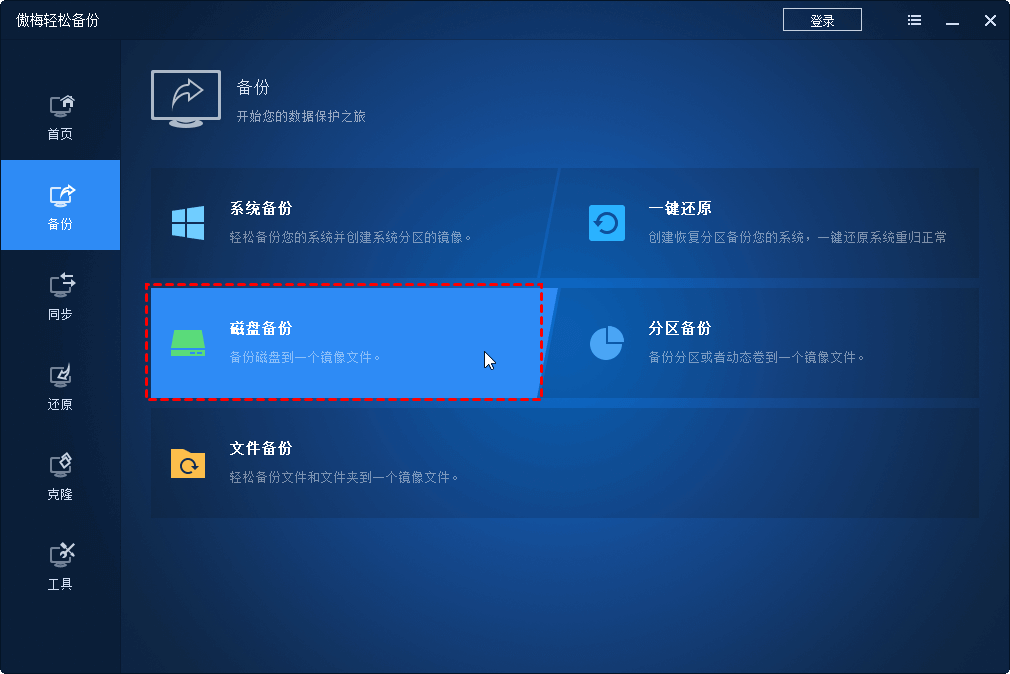
步骤2. 单击“添加磁盘”,然后选择要复制的磁盘。
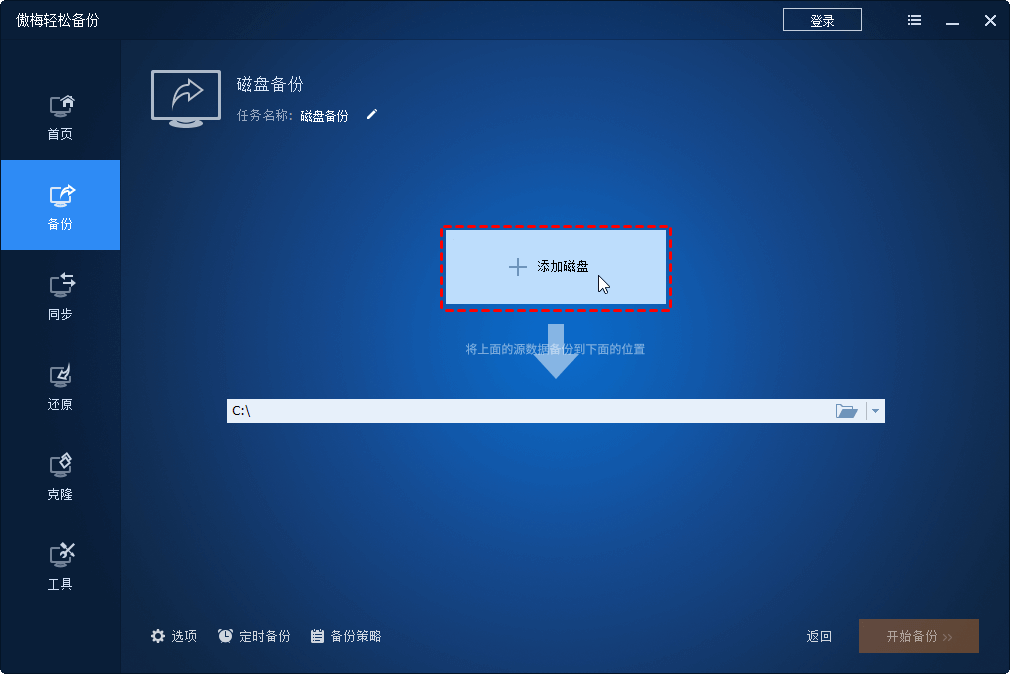
步骤3. 单击倒三角的图标,选择存储备份的另一块目标磁盘。
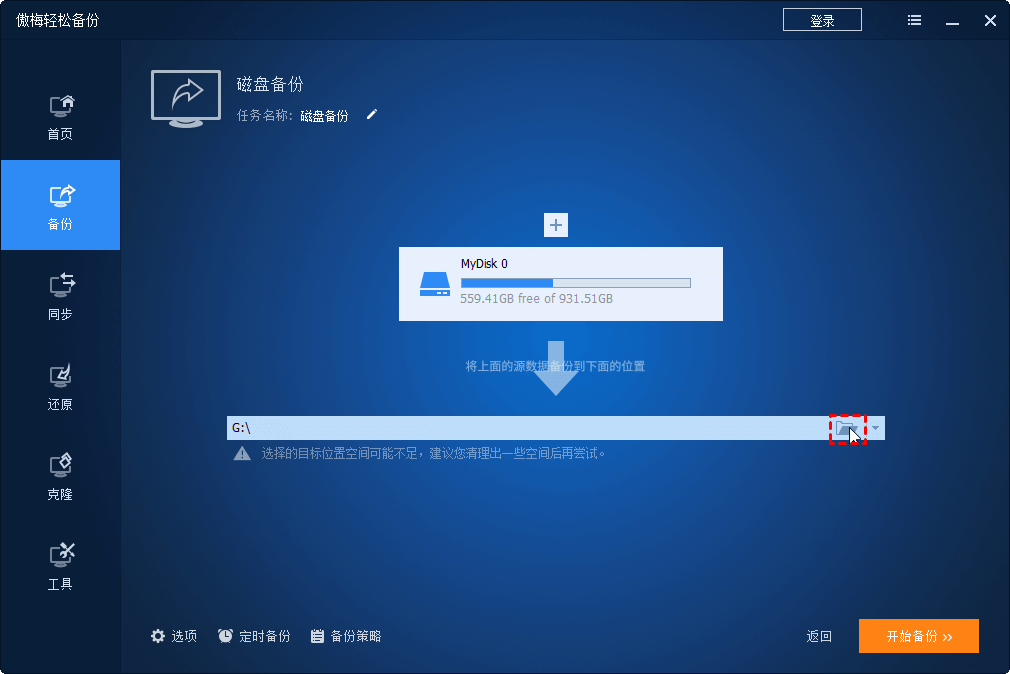
步骤4. 然后点击“开始备份”以启动备份任务。
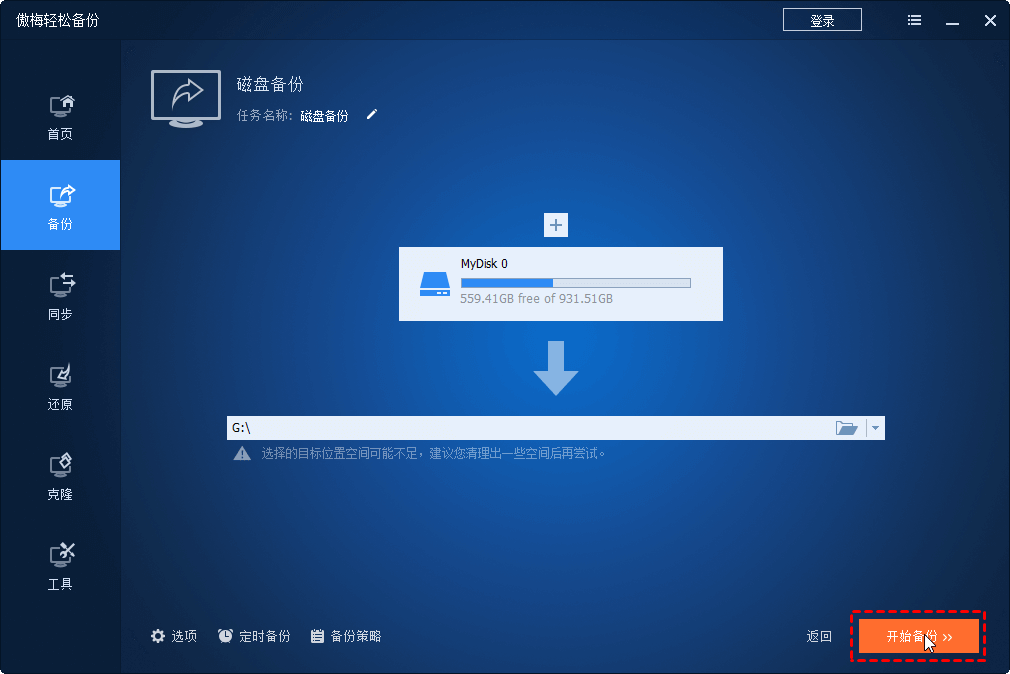
✍ 注意:
• 选项:可以为备份添加备注信息以区分各任务。
• 定时备份:提供了每天、每周、每月、触发事件和USB插入五种选择来设置自动备份(后两个选项需要升级到傲梅轻松备份VIP使用)。
• 备份策略:允许设置保存的备份数量来自动删除旧备份,很好的管理磁盘空间(也是VIP功能)。
在磁盘出现问题的时候,可以还原磁盘备份来找回遗失的数据。
使用傲梅轻松备份的磁盘克隆功能如何复制硬盘呢?详细步骤如下。
步骤1. 在软件主界面上单击“克隆”并选择“磁盘克隆”(VIP)。

✎ 提示:
• 使用傲梅轻松备份您不只可以将克隆MBR到GPT硬盘,还可以将GPT克隆到MBR硬盘。
• 如果您只想将Windows 11操作系统传输到新硬盘,您可以使用“系统克隆”这个VIP功能来迁移系统。
步骤2. 选择要克隆(复制)的硬盘作为源磁盘。

步骤3. 选择其他硬盘作为目标磁盘。

步骤4. 确认您的操作并单击“开始克隆”以在Windows 11中制作硬盘的精确副本。
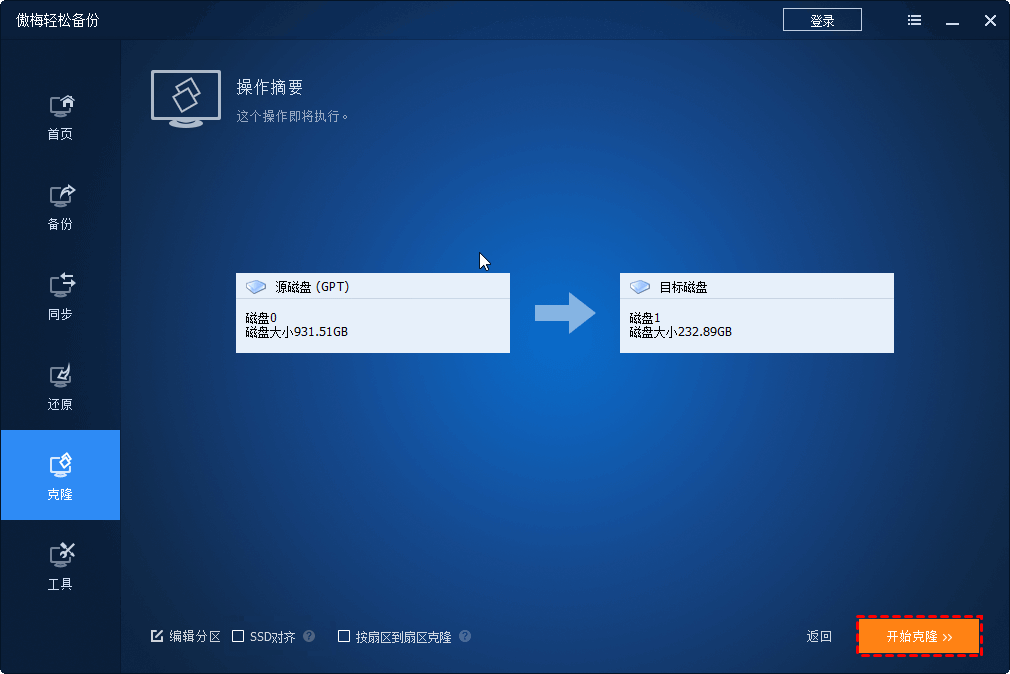
✍ 注意:
• 编辑分区:当您的目标磁盘大于源磁盘时,它允许您自动或手动更改分区大小。
• SSD对齐:如果您的目标磁盘是SSD,您可以勾选此选项使固态磁盘的读写速度更快。
• 按扇区到扇区克隆:它将克隆每一个扇区,无论它们是否被使用。包括空白或坏的逻辑扇区也将被克隆。
以上就是在Windows 11中如何复制硬盘到另一个硬盘的两种方法。
克隆完成后,您可以按照以下步骤修改启动顺序,然后可以直接从克隆的磁盘中启动计算机。
步骤1. 确保复制好的硬盘还连接在电脑上,重新启动计算机。然后按F2、F12或Del进入BIOS设置。
步骤2. 找到启动菜单,通过“+”“-”键移动目标盘到顶部作为优先启动盘,然后按F10保存更改并退出BIOS。

步骤3. 按“F10”保存后电脑会自动启动,这会直接从克隆的磁盘启动,启动后您就可以像以前一样使用电脑了。如果克隆的硬盘不能启动,可以参考文章解决办法。
在Windows 11如何复制硬盘到新硬盘制作精确副本?相信您已经找到了答案。选择您喜欢的一种方法。此外,当您的电脑出现故障无法启动又不想重新安装时,您可以使用傲梅轻松备份创建可启动的U盘成功进入电脑。然后还原创建的磁盘备份或系统备份就可以成功修复您的电脑。